 MLED-CTRL Box
MLED-CTRL Box
User manual
Pagtatanghal

1.1. Mga switch at konektor
- Aktibong GPS antenna (SMA connector)
- Radio antenna 868Mhz-915Mhz (SMA connector)
- Validation switch (Orange)
- Selection switch (Berde)
- Audio out
- Input 1 / sensor ng temperatura
- Input 2 / Sync Output
- RS232 / RS485
- Power connector (12V-24V)
Para lang sa modelong may SN <= 20
Kung ang SN > 20 power connector ay nasa likod
1.2. Pagpupulong ng MLED
Ang pinakakaraniwang configuration ay binubuo ng 3 o 4 x MLED panel na magkakadugtong upang bumuo ng isang display na ganap na na-configure sa alinman sa isang buong taas na linya ng mga character o maraming linya tulad ng nasa ibaba. Ang isa pang configuration na iminungkahi ay 2 row ng 6 modules na bumubuo ng 192x32cm display area.
Ang kabuuang lugar ng pagpapakita ay nahahati sa 9 na mga zone (A - I) bilang eskematiko sa ibaba. Magkaroon ng kamalayan na ang ilang mga zone ay nagbabahagi ng parehong lugar ng pagpapakita at hindi dapat gamitin nang magkasama. Ang isang numero ng linya pati na rin ang isang kulay ay maaaring italaga sa bawat zone sa pamamagitan ng IOS o PC setup application.
Inirerekomenda na italaga ang value na "0" sa anumang hindi nagamit na zone.
Ang MLED-CTRL box ay dapat palaging konektado sa ibabang kanang MLED module.
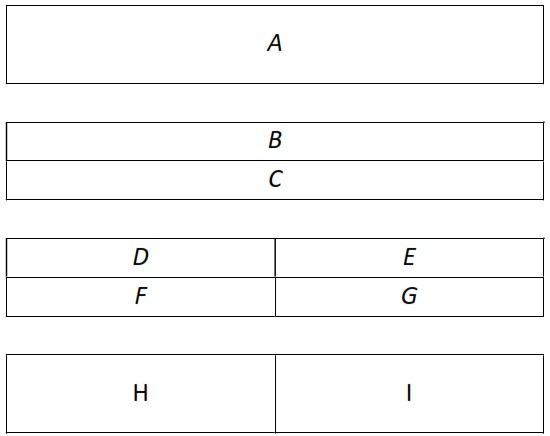
Display na may 3 x MLED panel (MLED-3C):
| Zone A: | 8-9 character, taas 14-16cm depende sa uri ng font na napili |
| Zone B – C: | 16 na character bawat zone, 7cm ang taas |
| Zone D – G: | 8 na character bawat zone, 7cm ang taas |
| Zone H – I: | 4 na character bawat zone, taas 14-16cm |
Display na may 2×6 MLED panel (MLED-26C):
| Zone A: | 8-9 character, taas 28-32cm depende sa uri ng font na napili |
| Zone B – C: | 16 character, taas 14-16cm bawat zone |
| Zone D – G: | 8 character, taas 14-16cm bawat zone |
| Zone H – I: | 4 character, taas 28-32cm bawat zone |
Operating Mode
Anim na operating mode ang available (epektibo para sa firmware na bersyon 3.0.0 at mas bago).
- User Control sa pamamagitan ng RS232, Radio o Bluetooth
- Oras / Petsa / Temperatura
- Simula-Tapos
- Bitag ng bilis
- Kontra
- Simulan ang Orasan
Maaaring piliin at i-configure ang mga mode sa pamamagitan ng aming mobile o PC setup application.
Ang mga mode 2-6 ay na-optimize para sa MLED-3C at MLED-26C na configuration. Ang ilan sa kanila ay gumagana din sa MLED-1C.
2.1. User Control Mode
Ito ang pangkalahatang mode ng pagpapakita kung saan maaari kang magpadala ng data mula sa iyong sariling ginustong software. Maaaring ipakita ang impormasyon gamit ang RS232/RS485 port o Radio (gamit ang FDS / TAG Heuer protocol) o sa pamamagitan ng Bluetooth gamit ang aming mobile application.
Ito ang tanging mode na nagbibigay ng ganap na access sa mga display zone na inilarawan sa kabanata 1.2.
2.2. Oras / Petsa / Mode ng Temperatura
Alternating oras, petsa at temperatura, lahat ay kinokontrol sa pamamagitan ng GPS at mga panlabas na sensor. Ang bawat isa ay maaaring paunang natukoy na mga kulay na pinili ng user para sa pinakamabuting kalagayan at kapansin-pansing visual na epekto.
Ang user ay maaaring pumili sa pagitan ng Oras, Petsa at Temperatura o isang halo ng lahat ng 3 mga opsyon na magkakasunod na nag-i-scroll depende sa pagpili ng user.
Maaaring ipakita ang temperatura sa alinman sa °C o °F.
Sa panahon ng paunang power up, ginagamit ang panloob na oras ng mga display. Kung napili ang GPS bilang default na pinagmumulan ng synchro sa mga setting, kapag ang isang wastong signal ng GPS ay na-lock ang impormasyong ipinapakita ay tumpak na na-synchronize.
Ang oras ng araw ay naka-hold kapag ang isang pulso sa input 2 (radio o ext) ay natanggap.
Ang TOD sa Input 2 pulse ay ipinapadala din sa RS232 at naka-print.
2.3. Start-Tapos na Mode
Ang Start-Finish mode ay isang simple ngunit tumpak na mode ng pagpapakita ng oras na kinuha sa pagitan ng 2 posisyon o input. Gumagana ang mode na ito alinman sa panlabas na Jack input 1 & 2 (wired solution), o sa WIRC (wireless photocells) signal.
Dalawang input sequence mode ang available:
a) Sequenced mode (Normal)
– Sa pagtanggap ng impulse sa jack input 1 o wireless sa pamamagitan ng WIRC 1, magsisimula ang oras ng pagpapatakbo.
– Sa pagtanggap ng impulse sa jack input 2 o wireless sa pamamagitan ng WIRC 2, ang oras na kinuha ay ipinapakita.
b) Walang sequenced mode (Any Inputs)
– Ang mga aksyon sa Pagsisimula at Pagtatapos ay na-trigger ng anumang Mga Input o WIRC.
Bukod sa Start/Finish impulse acquisition, ang jack input 1 at 2 ay may dalawa pang alternatibong function kapag gumagamit ng Radio inputs:
| Kahaliling Pag-andar | Maikling pulso | Mahabang pulso |
| 1 | I-block/I-unblock WIRC 1 o 2 Impulses |
I-reset ang pagkakasunod-sunod |
| 2 | I-block/I-unblock WIRC 1 at 2 Impulses |
I-reset ang pagkakasunod-sunod |
- Ang Resulta ay ipinapakita para sa isang paunang natukoy na tagal (o permanente) ayon sa napiling parameter ng user.
- Maaaring baguhin ang Jack at Radio Inputs 1&2 lock time (delay time frame).
- Maaaring ipares ang WIRC wireless photocells 1 & 2 sa MLED-CTRL gamit ang mga button ng Menu o sa pamamagitan ng aming setup Apps.
- Ang oras ng pagtakbo / oras na kinuha ay maaaring maging anumang kulay na paunang natukoy ng user.
2.4. Speed trap Mode
Ang speed mode ay isang simple ngunit tumpak na mode ng pagpapakita ng bilis sa pagitan ng 2 posisyon o input.
Gumagana ang mode na ito sa alinman sa panlabas na Jack input 1 at 2 (sa pamamagitan ng manual push button), o sa WIRC (wireless photocells) signal.
Sinusukat ang distansya, kulay ng bilis at unit na ipinapakita (Km/h, Mph, m/s, knots) at maaaring i-configure nang manu-mano gamit ang Menu Buttons o sa pamamagitan ng aming setup Apps.
Dalawang input sequence mode ang available:
a) Sequenced mode (Normal)
– Sa pagtanggap ng isang salpok sa jack input 1 o wireless sa pamamagitan ng WIRC 1, ang oras ng pagsisimula ay naitala
– Sa pagtanggap ng impulse sa jack input 2 o wireless sa pamamagitan ng WIRC 2, ang oras ng pagtatapos ay naitala. Pagkatapos ay kinakalkula ang bilis (gamit ang pagkakaiba ng oras at distansya) at ipinapakita.
b) Walang sequenced mode (Any Inputs)
– Oras ng Simula at Tapusin stamps ay na-trigger ng mga impulses na nagmumula sa anumang Input o WIRC.
- Ang bilis ay pagkatapos ay kinakalkula at ipinapakita.
Bukod sa pagbuo ng impulse, ang mga input ng jack 1 at 2 ay may dalawang iba pang mga kahaliling function kapag gumagamit ng mga input ng Radio:
| Kahaliling Pag-andar | Maikling pulso | Mahabang pulso |
| 1 | I-block/I-unblock WIRC 1 o 2 Impulses |
I-reset ang pagkakasunod-sunod |
| 2 | I-block/I-unblock WIRC 1 at 2 Impulses |
I-reset ang pagkakasunod-sunod |
- Ang bilis ay ipinapakita para sa isang paunang natukoy na tagal (o permanenteng) parameter na mapipili ng user.
- Maaaring baguhin ang Jack at Radio Inputs 1&2 lock time (delay time frame).
- Maaaring ipares ang WIRC wireless photocells 1 & 2 sa MLED-CTRL gamit ang mga button ng Menu o sa pamamagitan ng aming setup Apps.
2.5. Counter Mode
- Gumagana ang mode na ito sa alinman sa mga panlabas na Jack input 1 at 2, o sa mga signal ng WIRC.
- Maaaring pumili ang user sa pagitan ng 1 o 2 counter at ilang paunang natukoy na pagkakasunud-sunod ng pagbibilang.
- Para sa solong counter, Jack input 1 o WIRC 1 ay ginagamit para sa pagbibilang pataas at Jack input 2 o WIRC 2 para sa counting down.
- Para sa dual counter, Jack input 1 o WIRC 1 ay ginagamit para sa Counter 1 count up at Jack input 2 o WIRC 2 para sa Counter 2 count down.
- Ang pagpindot at pagpindot nang 3 segundo sa isang jack input ay magre-reset sa kaukulang counter sa paunang halaga nito.
- Ang lahat ng mga parameter bilang oras ng pag-lock ng mga input, paunang halaga, 4 na digit na prefix, kulay ng counter ay maaaring itakda gamit ang Mga Pindutan ng Menu o sa pamamagitan ng aming Mga App sa pag-setup.
- Maaaring ipares ang WIRC 1&2 gamit ang Menu Buttons o sa pamamagitan ng aming setup Apps.
- Pinapayagan ng mga setting ang posibilidad na itago ang nangungunang '0'.
- Kung ang RS232 protocol ay nakatakda sa "DISPLAY FDS", pagkatapos ay sa tuwing ang counter ay nagre-refresh, isang Display frame ang ipapadala sa RS232 port.
2.6. Start-Clock Mode
Ang mode na ito ay nagbibigay-daan sa MLED Display na magamit bilang isang ganap na nako-configure na orasan ng pagsisimula.
Ang iba't ibang mga layout na may mga traffic light, count-down na halaga at teksto, ay maaaring mapili ayon sa mga piniling tinukoy ng user.
Kinokontrol ng mga external Jack input 1 at 2 ang start/stop at reset functions. Posible rin ang buong kontrol mula sa aming iOS App.
Linya ng gabay para sa tamang setting ng pagkakasunud-sunod ng countdown:
** Para sa sanggunian: TOD = Oras ng Araw
- Piliin kung kinakailangan ang manu-manong countdown o awtomatikong pagsisimula sa tinukoy na halaga ng TOD. Kung napili ang TOD, magsisimula ang countdown bago ang halaga ng TOD upang maabot ang zero sa napiling TOD.
- Itakda ang bilang ng mga countdown cycle. Kung higit sa isang cycle, ang pagitan sa pagitan ng mga cycle ay kailangan ding tukuyin. Para sa wastong operasyon, ang halaga ng pagitan ay dapat na mas malaki kaysa sa kabuuan ng halaga ng countdown at ang "Pagtatapos ng oras ng countdown". Ang halaga ng '0' ay nangangahulugang walang katapusang bilang ng mga cycle.
- Itakda ang halaga ng countdown, paunang kulay at threshold ng pagbabago ng kulay, pati na rin ang naririnig na beep kung kinakailangan.
- Piliin ang gustong countdown layout (tingnan ang paglalarawan sa ibaba).
- Ayon sa napiling layout, dapat na i-configure ang lahat ng iba pang nauugnay na parameter.
Bago ang countdown:
Pagkatapos ng paunang power-up, ang display ay papasok sa "wait for synchro" state. Ang default na synchro ay tinukoy sa mga setting. Ang iba pang paraan ng pag-synchronize ay maaaring simulan sa pamamagitan ng aming IOS Application. Kapag nakumpleto na ang synchro, ang estado ay nagbabago sa "maghintay para sa countdown". Ayon sa mga napiling parameter, ang Countdown ay magsisimula nang manu-mano o awtomatiko sa isang paunang natukoy na oras ng araw.
Sa panahon ng "wait for countdown" na estado, ang isang paunang natukoy na mensahe ay maaaring ipakita sa itaas at ibabang linya pati na rin sa TOD.
Sa panahon ng countdown:
Depende sa napiling layout, ipapakita ang impormasyon tulad ng halaga ng countdown, mga ilaw at text. Magbabago ang halaga ng countdown at kulay ng traffic light ayon sa mga sumusunod na panuntunan:
- Kapag nagsimula ang countdown, ang pangunahing kulay ay tinutukoy ng parameter na « Countdown Color ».
- Hanggang 3 sektor ng kulay ang maaaring tukuyin. Kapag naabot ng countdown ang oras na tinukoy sa isang sektor, nagbabago ang kulay ayon sa kahulugan ng sektor. Ang Sektor 3 ay may priyoridad kaysa sa sektor 2 na may priyoridad kaysa sa sektor 1.
- Titigil ang countdown sa value na tinukoy ng parameter na « Countdown end time» maaaring itakda ang value nito mula 0 hanggang 30sec pagkatapos umabot sa 0 ang countdown.
- Kapag ang countdown ay umabot sa zero, isang time frame ang ipapadala sa RS232 kasama ng isang synchro pulse.
- Kapag naabot na ang oras ng pagtatapos ng countdown, ipapakita ang TOD hanggang sa susunod na countdown.
3 audio beep ay maaaring i-program nang nakapag-iisa. Maaari ding tukuyin ang threshold para sa tuluy-tuloy na mga beep (bawat segundo). Tutunog ang tuluy-tuloy na beep hanggang sa umabot sa zero ang countdown (0 ay magkakaroon ng mas mataas na pitch at mas mahabang tono ng tagal).
Sa ilang Layout, maaaring ipakita ang isang text sa panahon at sa pagtatapos ng countdown. Para kay example "GO"
2.6.1. Parameter
Mga layout ng countdown:
A) Counter lamang
Ang buong laki ng halaga ng Countdown ay ipinapakita.
B) Counter at text
Ang buong laki ng countdown na halaga ay ipinapakita hanggang umabot ito sa zero. Sa pag-abot sa zero isang Text ang ipapakita sa halip.
C) 5 Ilaw Patay
Sa una ang buong laki ng countdown na halaga ay ipinapakita. Sa halaga = 5, pinapalitan ng limang buong traffic light ang halaga.
Ang mga kulay ng ilaw ng trapiko ay tinukoy ayon sa kahulugan ng mga sektor. Bawat segundo ay nakapatay ang ilaw. Sa zero, ang lahat ng ilaw ay ibinalik ayon sa kulay ng sektor.
D) 5 Ilaw Naka-on
Sa una ang buong laki ng countdown na halaga ay ipinapakita. Sa value = 5, pinapalitan ng limang walang laman na traffic light ang value. Ang kulay ng mga ilaw ng trapiko ay nakatakda ayon sa kahulugan ng mga sektor. Bawat segundo may ilaw na nakabukas hanggang sa maabot ang zero.
E) Cnt 2 Ilaw
Ang buong laki ng countdown na halaga ay ipinapakita (max 4 na digit) pati na rin ang 1 traffic light sa bawat panig.
F) Cnt Text 2 Lights
Ang buong laki ng countdown na halaga ay ipinapakita (max 4 na digit) pati na rin ang 1 traffic light sa bawat panig. Kapag naabot ang zero, pinapalitan ng text ang countdown.
G) TOD Cnt
Ang oras ng araw ay ipinapakita sa itaas na kaliwang bahagi.
Ang isang buong laki na halaga ng Countdown ay ipinapakita (max 3 digit) sa kanang bahagi.
H) TOD Cnt 5Lt Off
Ang oras ng araw ay ipinapakita sa itaas na kaliwang bahagi.
Ang isang buong laki na halaga ng Countdown ay ipinapakita (max 3 digit) sa kanang bahagi.
Kapag umabot sa 5 ang countdown, limang punong maliliit na traffic light ang lalabas sa kaliwang bahagi sa ibaba sa ilalim ng TOD. Ang mga ilaw na kulay ay itinakda ayon sa tinukoy na mga sektor. Bawat segundo ay nakapatay ang ilaw. Sa zero, ang lahat ng mga ilaw ay nakabukas na may kulay ng sektor.
I) TOD Cnt 5Lt On
Ang oras ng araw ay ipinapakita sa itaas na kaliwang bahagi.
Ang isang buong laki na halaga ng Countdown ay ipinapakita (max 3 digit) sa kanang bahagi.
Kapag umabot sa 5 ang countdown, limang walang laman na maliliit na traffic light ang lalabas sa kaliwang bahagi sa ibaba sa ilalim ng TOD. Ang mga ilaw na kulay ay itinakda ayon sa tinukoy na mga sektor.
Bawat segundo may ilaw na nakabukas hanggang sa maabot ang zero.
J) 2 Lines Text Cnt
Sa panahon ng countdown, ang halaga ay ipinapakita sa ilalim na linya na may mga ilaw ng trapiko sa bawat panig. Ang itaas na linya ay napunan ng tekstong tinukoy ng gumagamit.
Kapag umabot sa zero ang countdown, ang itaas na linya ay napalitan ng pangalawang text na tinukoy ng user, at ang halaga ng countdown sa ilalim na linya ay papalitan ng ikatlong text.
K) Bib TOD Cnt
Ang oras ng araw ay ipinapakita sa itaas na kaliwang bahagi.
Ang isang buong laki na halaga ng Countdown ay ipinapakita (max 3 digit) o sa kanan.
Ang numero ng bib ay ipinapakita sa kaliwang bahagi sa ibaba sa ilalim ng TOD.
Sa dulo ng bawat cycle, pipiliin ang susunod na Bib value. Maaaring ma-download ang listahan ng Bib sa display sa pamamagitan ng IOS app. Posible ring manu-manong ipasok ang bawat Bib gamit ang app.
| Simulan ang CntDown mode: | Manu-manong pagsisimula o pagsisimula sa tinukoy na TOD |
| Manu-manong pagsisimula ng pag-sync: | Maaaring tukuyin ang manu-manong pagsisimula upang magsimula sa susunod na 15s, 30s o 60s. Kung itinakda ang 0, magsisimula kaagad ang countdown |
| Numero ng cycle: | Bilang ng mga countdown cycle na awtomatikong gumanap kapag nagsimula ang una (0 = walang tigil) |
| Mga cycle ng agwat ng oras: | Oras sa pagitan ng bawat countdown cycle Ang value na ito ay dapat na katumbas o mas malaki kaysa sa "countdown value" kasama ang "end of countdown time" |
| Halaga ng countdown: | Oras ng pagbibilang sa mga segundo |
| Kulay ng countdown: | Paunang kulay para sa countdown |
| Sektor 1 beses: | Simula ng sektor 1 (kumpara sa halaga ng countdown) |
| Kulay ng Sektor 1: | Kulay ng sektor 1 |
| Sektor 2 beses: | Simula ng sektor 2 (kumpara sa halaga ng countdown) |
| Kulay ng Sektor 2: | Kulay ng sektor 2 |
| Sektor 3 beses: | Simula ng sektor 3 (kumpara sa halaga ng countdown) |
| Kulay ng Sektor 3: | Kulay ng sektor 3 |
| Pagtatapos ng Countdown: | Oras kung kailan nakumpleto ang isang countdown cycle. Ang halaga ay mula 0 hanggang – 30sec. Ginagamit ang kulay ng sektor 3 |
| Beep 1 beses: | Countdown time ng unang beep (0 kung hindi ginamit) |
| Beep 2 beses: | Countdown time ng pangalawang beep (0 kung hindi ginamit) |
| Beep 3 beses: | Countdown time ng ikatlong beep (0 kung hindi ginamit) |
| Patuloy na Beep: | Countdown na oras kung saan nabubuo ang isang beep bawat segundo hanggang sa maabot ang zero |
| Para sa Mga Layout (B, F, J) Huling Text pababa: |
Ipinapakita ang text sa gitna kapag umabot sa zero ang countdown |
| Para sa Layout (J) Pataas na text CntDwn: |
Ipinapakita ang teksto sa itaas na linya sa panahon ng countdown |
| Pataas na text sa 0: | Ipinapakita ang teksto sa itaas na linya kapag umabot sa zero ang countdown |
| Pataas na kulay ng CntDwn ng text: | Kulay ng teksto sa itaas na linya sa panahon ng countdown |
| Pataas ang text sa 0 na kulay: | Kulay ng teksto sa itaas na linya kapag umabot sa zero ang countdown |
Maaaring tukuyin ang mga parameter ng Display at Mode sa pamamagitan ng 2 magkaibang pamamaraan.
a) Pag-navigate sa display integrated menu gamit ang onboard display push buttons
b) Gamit ang aming iOS application
c) Gamit ang aming PC application
3.1. Hierarchy ng Display Menu
Upang makapasok sa display menu, pindutin ang illuminated orange na button sa loob ng 3 segundo.
Kapag nasa menu na gamitin ang iluminado na Green na button para mag-navigate sa menu at ang iluminado na Orange na button para pumili.
Depende sa mode na napili o naka-activate na mga opsyon na katayuan ang ilang mga item sa menu ay maaaring hindi makita.
Pangunahing menu:
| MGA SETTING NG MODE | (Tukuyin ang mga parameter ng napiling mode) |
| PAGPILI NG MODE | (Pumili ng mode. Ang ilang mga mode ay kailangang i-activate muna gamit ang isang code mula sa iyong supplier) |
| MGA PANGKALAHATANG SETIING | (Mga pangkalahatang setting ng display) |
| EXT INPUTS | (Mga parameter ng 2 panlabas na input -Mga konektor ng Jack) |
| RADYO | (Mga setting ng radyo at pagpapares ng WIRC wireless photocell) |
| EXIT | (Iwan ang menu) |
Mga Pangkalahatang Setting:
| DISP INTENSITY | (Baguhin ang default na intensity ng display) |
| MALAKING FONTS | (baguhin ang buong taas na mga font) |
| RS232 PROTOCOL | (Piliin ang RS232 output protocol) |
| RS232 BAUDRATE | (Piliin ang RS232/RS485 baud rate) |
| STATUS ng GPS | (Ipakita ang katayuan ng GPS) |
| LICENSE CODE | (Maglagay ng code ng lisensya para i-activate ang mga karagdagang lode) |
| EXIT | (Iwan ang menu) |
Pagpili ng Mode:
| KONTROL NG USER | (Karaniwang display mode na gagamitin sa iOS App o RS232 na koneksyon) |
| TIME/TEMP/DATE | (Ipakita ang oras ng petsa, oras o temperatura o lahat ng tatlong pag-scroll) |
| MAGSIMULA/TAPUSIN | (Simulan / Tapusin – Sa oras ng pagtakbo) |
| BILIS | (Bilis ng bitag) |
| KONTRA | (Input 1increments Counter, Input 2 decrements Counter, i-reset gamit ang lnput2long pindutin) |
| SARTCLOCK | (Ganap na nako-configure ang Start Clock mode) |
| EXIT | (Iwan ang menu) |
Mga Setting ng Mode (Display Mode)
| LINES ADDRESS | (Itakda ang numero ng linya para sa bawat zone) |
| KULAY NG MGA LINYA | (Itakda ang kulay ng bawat zone) |
| EXIT | (Iwan ang menu) |
Mga Setting ng Mode (Oras / Temperatura at Petsa Mode)
| DATA SA DISP | (Piliin kung ano ang ipapakita :temp,oras,petsa) |
| TEMP UNITS | (Baguhin ang temperatura unit·cor “F) |
| KULAY NG ORAS | (Kulay ng halaga ng Oras) |
| KULAY NG PETSA | (Kulay ng Petsa) |
| KULAY NG TEMP | (Kulay ng Temperatura) |
| TOD HOLD COLOR | (Kulay ng halaga ng Oras kapag naka-hold sa pamamagitan ng input 2) |
| TOD HOLD TIME | (Itakda ang tagal ng TOD holing) |
| SYNCH RO | (Muling I-synchronize ang orasan – Manwal o GPS) |
| EXIT | (Iwan ang menu) |
Mga Setting ng Mode (Start/Finish Mode)
| DISP HOLDING TIME | (itakda ang oras na ipinapakita ang impormasyon. 0 = palaging ipinapakita) |
| KULAY | (Kulay ng Running time at resulta) |
| FORMAT NG ORAS | (Format ng oras na ipinapakita) |
| PAGSUNOD NG MGA INPUT | (Piliin ang mode ng pagkakasunud-sunod ng mga input : Karaniwan / Anumang Mga Input) |
| INPUT 1FCN | (Function ng Input 1: Std input I Auxi liary FCN 1I Auxi liary FCN 2) |
| INPUT 2 FCN | (Function ng Input 2 : Std input I Auxiliary FCN 1I Auxiliary FCN 2) |
| I-print ang mga SETTING | (I-print ang mga setting kung ang RS232 Protocol ay nakatakda sa Printer) |
| I-print ang RESULTA | (I-print ang resulta ng oras kung ang RS232 Protocol ay nakatakda sa Printer) |
| EXIT | (Iwan ang menu) |
Mga Setting ng Mode (Speed Mode)
| DUAL COUNTER | (pagpili sa pagitan ng 1 at 2 counter) |
| KONTRA SEQUENCE | (counting sequence :0-9999,0-999,0-99,0-15-30-45,0-1-2-X ) |
| INITIAL NA HALAGA | (Paunang counter value pagkatapos ng pag-reset) |
| KONTRA PREFIX | (Ipinapakita ang prefix bago ang counter – 4 na digit ang max) |
| Nangunguna 0 | (Iwan o alisin ang nangungunang 'O') |
| PREFIX COLOR | (Kulay ng prefix) |
| COUNTER 1COLOR | (Kulay ng counter 1) |
| COUNTER 2 COLOR | (Kulay ng counter 2) |
| EXIT | (Iwan ang menu) |
Mga Setting ng Mode (Start-Clock Mode)
| OFF SESSION MODE | (Piliin kung ano ang ipapakita kapag wala sa isang countdown session) |
| SIMULA NG MODE | (Pumili sa pagitan ng Manual at Automatic Start) |
| CYCLES NUMBER | (Bilang ng mga countdown cycle: 0 = infinite) |
| CNTDOWM PARAM | (Menu ng mga parameter ng countdown) |
| CNTDOWM LAYOUT | (Piliin kung paano ipinapakita ang impormasyon ng countdown) |
| SYNCHRO | (Magsagawa ng bagong synchro: GPS o manual) |
| I-print ang mga SETTING | (I-print ang mga setting kung ang RS232 Protocol ay nakatakda sa Printer) |
| EXIT | (Iwan ang menu) |
CntDown Param (Start-Clock Mode)
| COUNTDOWN VALUE | (Halaga ng countdown) |
| KULAY NG COUNTDOWN | (Paunang count down na kulay) |
| SEKTOR 1 ORAS | (Oras ng pagsisimula ng sektor ng kulay 1) |
| SEKTOR 1 KULAY | (Kulay ng sektor 1) |
| SEKTOR 2 ORAS | (Oras ng pagsisimula ng sektor ng kulay 2) |
| SEKTOR 2 KULAY | (Kulay ng sektor 2) |
| SEKTOR 3 ORAS | (Oras ng pagsisimula ng sektor ng kulay 3) |
| SECTO R 3 COLOR | (Kulay ng sektor 3) |
| CNTDWN END TIME | (Ang oras pagkatapos ng countdown sequence ay umabot sa zero) |
| TEXT UP >=0 COLOR | (Kulay ng itaas na teksto na ipinapakita sa ilang Layout sa panahon ng countdown) |
| TEXT UP = 0 COLOR | (Kulay ng itaas na teksto na ipinapakita sa ilang Layout kapag naabot ang 0) |
| BEEP 1 | (Oras ng Beep 1:0 = hindi pinagana) |
| BEEP 2 | (Oras ng Beep 2:0 = hindi pinagana) |
| BEEP 3 | (Oras ng Beep 3:0 = hindi pinagana) |
| PATULOY NA BEEP | (Oras ng pagsisimula para sa tuluy-tuloy na Beep: 0 = hindi pinagana) |
| EXIT | (Iwan ang menu) |
WIRC / WINP /WISG
Maaaring gamitin ang WIRC, WINP o WISG upang magpadala ng mga impulses sa mga mode na "Start-Finish", "Speed trap", "Counter", "Count-Down". Upang makilala ng MLED-CTRL Box, ang pagpapares ay dapat gawin sa pamamagitan ng Menu Buttons o sa pamamagitan ng aming setup Apps.
Mahalaga:
Huwag gumamit ng parehong WIRC/WINP/WISG sa isang Display at isang TBox nang sabay-sabay.
4.1. Mga setting ng pabrika
Maaaring maibalik ang mga factory setting sa pamamagitan ng pagpindot sa parehong Menu Buttons sa MLED-CTRL habang pinapagana.
- Ire-reset sa default ang lahat ng parameter.
- Ire-reset sa “0000” ang Bluetooth password
- Isasaaktibo ang Bluetooth kung dati nang hindi pinagana
- Papasok ang Bluetooth sa DFU mode (para sa pagpapanatili ng firmware)
Kapag nakumpleto ang pag-reset, kailangang i-recycle ang kuryente (OFF/ON) upang maipagpatuloy ang normal na operasyon.
Mga koneksyon
5.1. Kapangyarihan
Ang MLED-CTRL box ay maaaring paandarin mula 12V hanggang 24V. Ipapasa nito ang kapangyarihan sa mga konektadong MLED modules.
Ang kasalukuyang iginuhit ay depende sa input voltage pati na rin ang bilang ng mga MLED panel na konektado.
5.2. Output ng audio
Sa ilang display mode, nabubuo ang mga audio tone sa 3.5mm stereo jack connector.
Ang parehong R & L channel ay pinaikli nang magkasama.
5.3. Input_1 / Temperature sensor Input
Pinagsasama ng 3.5mm jack connector na ito ang 2 functionality.
- Input ng pagkuha ng oras 1
- Input ng digital na sensor ng temperatura

1: Panlabas na input 1
2: Data ng Sensor ng Temperatura
3: GND
Kung hindi ginagamit ang temperature sensor, maaaring gumamit ng FDS jack sa Banana cable para ikonekta ang isang input switch.
5.4. Input_2 / Output
Pinagsasama ng 3.5mm jack connector na ito ang 2 functionality.
- Input ng pagkuha ng oras 2
- Pangkalahatang layunin na output (optocoupled)
1: Panlabas na input 2
2: Output
3: GND

Kung hindi nagamit ang output, maaaring gumamit ng FDS jack sa Banana cable para ikonekta ang input switch.
Kung gagamitin ang output, hinihiling ang isang espesyal na adapter cable.
5.5. RS232/RS485
Ang anumang karaniwang RS232 DSUB-9 cable ay maaaring gamitin upang i-drive ang MLED-Ctrl mula sa isang computer o iba pang katugmang device. Sa connector, 2 pin ang nakalaan para sa RS485 na koneksyon.
DSUB-9 na babaeng pinout:
| 1 | RS485 A |
| 2 | RS232 TXD (Out) |
| 3 | RS232 RXD (In) |
| 4 | NC |
| 5 | GND |
| 6 | NC |
| 7 | NC |
| 8 | NC |
| 9 | RS485 B |
Display communication Protocol RS232/RS485
Para sa mga pangunahing string ng teksto (walang kontrol ng kulay), ang MLED-CTRL box ay tugma sa FDS at TAG Heuer display protocol.
6.1. Pangunahing Format
NLXXXXXXXXX
STX = 0x02
N = numero ng linya <1..9, A..K> (kabuuang 1 … 20)
L = liwanag <1..3>
X = mga character (hanggang 64)
LF = 0x0A
Format: 8bits / walang parity / 1 stop bit
Rate ng Baud: 9600bds
6.2. Itinakda ang mga Tauhan
Lahat ng karaniwang ASCII na character <32 .. 126> maliban sa char ^ na ginagamit bilang delimiter
!”#$%&'()*+,-./0123456789:;<=>?@ABCDEFGHIJKLMNOPQRSTUVWXYZ
[\]_'`abcdefghijklmnopqrstuvwxyz{|}~
Mga pinahabang Latin na ASCII na character (ISO-8859-1) <224 .. 255>
àáâãäåæçèéëëìíïðñòóôõö÷øùúûüýþÿ
6.3. Pinahabang utos ng FDS
Ang sumusunod na detalye ay wasto para sa bersyon ng firmware na V3.0.0 sa itaas.
Ang mga inline na command ay maaaring idagdag sa isang display frame sa pagitan ng mga ^^ delimiter.
| Utos | Paglalarawan | |
| ^cs c^ | Overlay ng kulay | |
| ^cp sec^ | Overlay ng kulay sa pagitan ng posisyon ng dalawang character | |
| ^tf pc^ | Ipakita ang isang Traffic Light sa posisyon (Napuno) | |
| ^tb pc^ | Magpakita ng Traffic Light sa posisyon (Border lang) | |
| ^ic ncp ^ | Magpakita ng icon (kabilang sa mga iminungkahing icon) | |
| ^fi c^ | Punan ang lahat ng display | |
| ^fs nsc^ ^fe^ |
Flash na bahagi ng isang text | |
| ^fd nsc^ | Flash buong linya | |
| ^rt f hh:mm:ss^ ^rt f hh:mm:ss.d^ ^rt f mm:ss^ ^rt f mm:ss.d^ ^rt f sss^ ^rt f sss.d^ |
Ipakita ang oras ng pagtakbo | |
Overlay ng Kulay:
| Utos | Paglalarawan | |
| ^cs c^ | Overlay ng kulay cs = simulan ang overlay ng kulay cmd c = color code (1 o 2 digit : <0 … 10>) Example A: 13Maligayang pagdating ^cs 2^FDS^cs 0^Timing Ang "Welcome" at "Timing" ay nasa default na kulay ng linya Ang "FDS" ay nasa Berde Example B: 23^cs 3^Kulay^cs 4^ Display Ang "Kulay" ay nasa Asul Ang "Display" ay nasa Dilaw Ang overlay ng kulay ay inilalapat lamang sa kasalukuyang natanggap na frame. |
|
Kulay ng Teksto sa posisyon:
| Utos | Paglalarawan | |
| ^cp sec^ | Itakda ang overlay ng kulay sa pagitan ng posisyon ng dalawang character (permanenteng) cp = cmd s = unang posisyon ng character (1 o 2 digit : <1 .. 32>) e = huling posisyon ng character (1 o 2 digit : <1 .. 32>) c = color code (1 o 2 digit : <0 … 10>) Example: 13^cp 1 10 2^^cp 11 16 3^ Ang posisyon ng mga character 1 hanggang 10 ay tinukoy sa Berde Ang posisyon ng mga character 11 hanggang 16 ay tinukoy sa Asul Ang setting na ito ay naka-save sa non-volatile memory, at inilalapat sa lahat sumusunod na natanggap na frame. |
|
Ipakita ang isang Traffic light sa posisyon (Napuno):
| Utos | Paglalarawan | |
| ^tf pc^ | Ipakita ang isang punong ilaw ng trapiko sa isang tinukoy na posisyon tf = cmd p = posisyon simula sa kaliwa (1 .. 9). 1 inc = 1 lapad ng traffic light c = color code (1 o 2 digit : <0 … 10>) Example: 13^tf 1 2^^tf 2 1^ Magpakita ng berde at pulang traffic Light sa kaliwa ng display. Ito ay mag-o-overlay ng anumang iba pang data. Ang natitirang bahagi ng display ay hindi binago. Huwag magdagdag ng teksto sa parehong frame |
|
Ipakita ang isang Traffic light sa posisyon (Border lang):
| Utos | Paglalarawan | |
| ^tb pc^ | Magpakita ng traffic light (border lang) sa isang tinukoy na posisyon tb = cmd p = posisyon simula sa kaliwa (1 .. 9). 1 inc = 1 lapad ng traffic light c = color code (1 o 2 digit : <0 … 10>) Example: 13^tb 1 2^^tb 2 1^ Magpakita ng berde at pulang traffic Light sa kaliwa ng display. Ito ay mag-o-overlay ng anumang iba pang data. Ang natitirang bahagi ng display ay hindi binago Huwag magdagdag ng teksto sa parehong frame |
|
Magpakita ng Icon:
| Utos | Paglalarawan | |
| ^ic ncp^ | Magpakita ng icon na inline sa isang text o sa isang tinukoy na posisyon ic = cmd c = color code (1 o 2 digit : <0 … 10>) p = posisyon simula sa kaliwa (*opsyonal) <1…32> 1 inc = ½ lapad ng icon Example 1: 13^ic 1 2 2^ Magpakita ng maliit na berdeng traffic light sa posisyon 2 Example 2: 13^ic 5 7^Tapos Magpakita ng puting checker flag sa kaliwa na sinusundan ng text na 'Tapos na' * Kung ang parameter na ito ay tinanggal, ang icon ay ipapakita bago, pagkatapos o sa pagitan ng isang text. Maaaring magdagdag ng teksto sa parehong frame. Kung ang parameter na ito > 0, ang icon ay ipapakita sa tinukoy posisyong overlay sa anumang iba pang data. Huwag magdagdag ng teksto sa parehong frame.Listahan ng icon: 0 = nakalaan 1 = maliit na ilaw trapiko napuno 2 = maliit na traffic light na walang laman 3 = puno ng traffic light 4 = walang laman ang ilaw ng trapiko 5 = Checker flag |
|
Punan ang lahat ng display:
| Utos | Paglalarawan | |
| ^fi c^ | Punan ng isang tinukoy na kulay ang buong lugar ng pagpapakita. 50% lamang ng mga LED ang naka-on upang bawasan ang kasalukuyang at pag-init fi = cmd c = color code (1 o 2 digit : <0 … 10>) Example: 13^fi 1^ Punan ang display line ng pulang kulay. |
|
Flash ng buong linya:
| Utos | Paglalarawan | |
| ^fd nsc^ | Mag-flash ng buong linya fd = cmd s = Bilis <0 … 3> n = Bilang ng flash <0 … 9> (0 = permanenteng kumikislap) c = color code *opsyonal (0 – 2 digit : <0 … 10>) Example: 13^fd 3 1^ I-flash ang linya ng 3 beses sa bilis 1 |
|
Flash ng text:
| Utos | Paglalarawan | |
| ^fs nsc^ ^fe^ |
Flash ng text fs = Simula ng text para mag-flash ng cmd fe = Katapusan ng teksto upang mag-flash ng cmd s = Bilis <0 … 3> n = Bilang ng flash <0 … 9> (0 = permanenteng kumikislap) c = color code *opsyonal (0 – 2 digit : <0 … 10>) Example: 13^fs 3 1^FDS^fe^ Timing Ipakita ang tekstong "FDS Timing". Ang salitang 'FDS' ay kumikislap ng 3 beses. Kulay ay wala kaya Black bilang default. |
|
Ipakita ang oras ng pagtakbo:
| Utos | Paglalarawan | |
| ^rt f hh:mm:ss^ ^rt f hh:mm:ss.d^ ^rt f mm:ss^ ^rt f mm:ss.d^ ^rt f sss^ ^rt f sss.d^ |
Ipakita ang oras ng pagtakbo rt = cmd f = Mga Flag <0 … 7> (bit0 = alisin ang nangungunang 0; bit1 =countdown) hh = oras <0 … 99> mm = minuto <0 … 59> sss = segundo <0 … 999> ss = segundo <0 … 59> d = decimal Example 1: 13^rt 0 10:00:00^ <STX>13^rt 0 10:00:00.5^<LF> Magpakita ng orasan na naka-star sa 10h. Ang isang decimal ay maaaring idagdag para sa isang mas mahusay pag-synchronize, gayunpaman kung ang display ay 8 digit ang lapad, ang decimal ay hindi nagpakita. Example 2: 13^rt 1 00:00.0^ Ipakita ang oras ng pagtakbo sa mm:ss.d mula sa 0, na itinatago ang nangungunang zero. |
|
Code ng kulay:
| code | Kulay |
| 0 | Itim |
| 1 | Pula |
| 2 | Berde |
| 3 | Asul |
| 4 | Dilaw |
| 5 | Magenta |
| 6 | Cyan |
| 7 | Puti |
| 8 | Kahel |
| 9 | Deep pink |
| 10 | Banayad na Asul |
Paano i-update ang firmware
Ang pag-update ng MLED-CTRL box firmware ay medyo simple.
Para sa operasyong ito kakailanganin mong gamitin ang software na “FdsFirmwareUpdate”.
a) Idiskonekta ang kapangyarihan mula sa MLED-CTRL Box
b) I-install ang program na “FdsFirmwareUpdate” sa iyong computer
c) Ikonekta ang RS232
d) Patakbuhin ang program na "FdsFirmwareUpdate"
e) Piliin ang COM Port
f) Piliin ang update file (.bin)
g) Pindutin ang Start sa program
h) Ikonekta ang power cable sa MLED-CTRL Box
Ang MLED module firmware ay maaari ding i-update sa pamamagitan ng MLED-CTRL Box gamit ang parehong pamamaraan.
Ang firmware at apps ay matatagpuan sa aming website: https://fdstiming.com/download/
Mga teknikal na pagtutukoy
| Power supply | 12V-24V (+/- 10%) | |
| Mga frequency ng radyo at Power : Europa India Hilagang Amerika |
869.4 – 869.65 MHz 100mW 865 – 867 MHz 100mW 920 – 924 MHz 100mW |
|
| Katumpakan ng mga input | 1/10 segundo | |
| Temperatura ng pagpapatakbo | -20°C hanggang 60°C | |
| Time drift | ppm @ 20°C; max 2.Sppm mula -20°C hanggang 60°C | |
| Bluetooth module | BLE 5 | |
| Mga sukat | 160x65x35mm | |
| Timbang | 280gr | |
Copyright at Deklarasyon
Ang manwal na ito ay pinagsama-sama nang may matinding pag-iingat at ang impormasyong nilalaman nito ay lubusang napatunayan. Ang teksto ay tama sa oras ng pag-print, gayunpaman ang nilalaman ay maaaring magbago nang walang abiso. Ang FDS ay hindi tumatanggap ng pananagutan para sa pinsala na nagreresulta nang direkta o hindi direkta mula sa mga pagkakamali, hindi kumpleto o mga pagkakaiba sa pagitan ng manwal na ito at ng produktong inilarawan.
Ang pagbebenta ng mga produkto, serbisyo ng mga kalakal na pinamamahalaan sa ilalim ng publikasyong ito ay saklaw ng karaniwang Mga Tuntunin at Kundisyon ng Pagbebenta ng FDS at ang publikasyon ng produktong ito ay ibinibigay lamang para sa mga layuning pang-impormasyon. Ang publikasyong ito ay gagamitin para sa karaniwang modelo ng produkto ng uri na ibinigay sa itaas.
Mga Trademark: Ang lahat ng mga pangalan ng produkto ng hardware at software na ginamit sa dokumentong ito ay malamang na mga rehistradong trademark at dapat tratuhin nang naaayon.

FDS-TIMING Sàrl
Rue du Nord 123
2300 La Chaux-De-Fonds
Switzerland
www.fdstiming.com
Oktubre 2024 – Bersyon EN 1.3
www.fdstiming.com
Mga Dokumento / Mga Mapagkukunan
 |
FDS TIMING SOLUTION MLED-3C Ctrl at Display Box [pdf] User Manual MLED-3C, MLED-3C Ctrl at Display Box, Ctrl at Display Box, Display Box, Box |